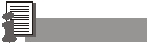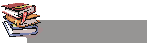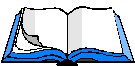Уфимский государственный нефтяной технический университет
Таблиця 8.11
Таблиця 8.10
Функціональні клавіші
| Клавіша
| Функція
| Клавіші
|
| Shift
| Ctrl
| Ctrl + Shift
| Alt + Shift
|
| F1
| Вивести довідку чи запустити майстер відповідей
| Довідка типу «Що це?»
|
|
| Уставити новий аркуш
|
| F2
| Перейти до виправлення вмісту комірки і рядків формул
| Перейти до виправлення примітки комірки
| Вивести вікно Сведения
|
|
|
| F3
| Вставити ім’я у формулу
| Запустити майстер функцій
| Присвоїти ім’я
| Створити імена за текстом комірок
|
|
 F4 F4
| Повторити останню дію
| Повторити останній перехід чи пошук
| Закрити вікно
|
|
|
| F5
| Виконати команду Перейти (меню Правка)
| Виконати команду Найти(меню Правка)
| Відновити вихідний розмір вікна
|
|
|
| F6
| Перейти в наступну ділянку вікна
| Перейти в попередню ділянку вікна
| Перейти в наступну книгу
| Перейти в попередню книгу
|
|
| F7
| Виконати команду Орфография (меню Сервис)
|
| Виконати команду Переместить (віконне меню документа)
|
|
|
| F8
| Включити режим розширення виділеної ділянки
| Включити режим переходу до наступної частини виділеної ділянки
| Виконати команду Размер (віконне меню документа)
|
|
|
 F9 F9
| Перерахувати всі аркуші в усіх відкритих книгах
| Перерахувати поточний аркуш
| Згорнути вікно документа
|
|
|
| F10
| Перейти в рядок меню
| Вивести контекстне меню
| Розгорнути вікно документа
|
|
|
| F11
| Створити діаграму
|
|
|
|
|
| F12
| Виконати команду Сохранить как(меню Файл)
| Виконати команду Сохранить (меню Файл)
| Виконати команду Открыть (меню Файл)
| Виконати команду Печать(меню Файл)
|
|
«Гарячі» клавіші
| Операція
| Комбінація клавіш
|
| Клавіші для виправлення вмісту комірок чи рядка формул
|
| Увести набрані дані в комірку
| Enter
|
| Видалити набрані дані
| Esc
|
| Повторити останню дію
| F4 чи Ctrl + Y
|
| Почати новий абзац у поточній комірці
| Alt + Enter
|
| Вставити в комірку символ табуляції
| Ctrl + Alt + Tab
|
| Видалити виділені символи чи символ ліворуч від курсора
| Backspace
|
| Видалити виділені символи чи символ праворуч від курсора
| Delete
|
| Видалити символи праворуч від курсора до кінця рядка
| Ctrl + Delete
|
| Перемістити курсор на один символ угору, вниз, ліворуч чи праворуч
| Клавіші зі стрілками
|
| Перемістити курсор на початок рядка
| Home
|
| Перейти до виправлення примітки комірки
| Shift + F2
|
| Створити імена за текстом комірок
| Ctrl + Shift + F3
|
| Заповнити вниз
| Ctrl + D
|
| Заповнити праворуч
| Ctrl + R
|
| Заповнити виділені комірки набраним значенням
| Ctrl + Enter
|
| Увести дані в комірку та перейти до комірки, розташованої знизу
| Enter
|
| Увести дані в комірку та перейти до комірки, розташованої угорі
| Shift + Enter
|
| Увести дані в комірку та перейти до комірки, розташованої праворуч
| Tab
|
| Увести дані в комірку та перейти до комірки, розташованої ліворуч
| Shift + Tab
|
| Почати формулу
| =
|
| Перейти в режим виправлення вмісту комірки
| F2
|
Продовження табл. 8.11
| Операція
| Комбінація клавіш
|
| Очистити рядок формул після зазначення комірки чи видалити в рядку формул символ ліворуч від курсора
| Backspace
|
| Вставити ім’я у формулу
| F3
|
| Приcвоїти ім’я
| Ctrl + F3
|
| Перерахувати всі аркуші в усіх відкритих книгах
| F9 чи Ctrl+ =
|
| Перерахувати поточний аркуш
| Shift + F9
|
| Виконати автопідсумовування
| Alt+ =
|
| Увести поточну дату
| Ctrl + ;
|
| Увести поточний час
| Ctrl + Shift + :
|
| Скасувати результати виправлення комірки чи рядки формул
| Esc
|
| Завершити виправлення комірки
| Enter
|
| Почати новий абзац
| Alt + Enter
|
| Уставити символ табуляції
| Ctrl + Alt + Tab
|
| Скопіювати вміст верхньої комірки в поточну комірку чи в рядок формул
| Ctrl + Shift + “
|
| Скопіювати формулу верхньої комірки в поточну комірку чи в рядок формул
| Ctrl + ’ (апостроф)
|
| Увести набрану формулу як формулу масиву
| Ctrl + Shift + Enter
|
| Відобразити список автовведення
| Alt + ¯ (Стрілка вниз)
|
| Клавіші для форматування даних
|
| Виконати команду Стиль (меню Формат)
| Alt +’ (апостроф)
|
| Виконати команду Ячейка (меню Формат)
| Ctrl + 1
|
| Виконати форматування загальним числовим форматом
| Ctrl + Shift + ~
|
| Виконати форматування грошовим форматом із двома десятковими знаками після крапки (негативні числа відображаються в круглих дужках)
| Ctrl + Shift + $
|
| Виконати форматування процентним форматом з відсутньою дробовою частиною
| Ctrl + Shift + %
|
Закінчення табл. 8.11
| Операція
| Комбінація клавіш
|
| Виконати форматування науковим форматом із двома десятковими знаками після коми
| Ctrl + Shift + ^
|
| Виконати форматування форматом для дат з полями дня, місяця і року
| Ctrl + Shift + #
|
| Виконати форматування форматом для часу з полями годин і хвилин та індексами A.M. чи P.M.
| Ctrl + Shift + @
|
| Виконати форматування форматом із двома десятковими знаками після коми
| Ctrl + Shift+ !
|
| Уставити рамку структури
| Ctrl + Shift + &
|
| Видалити всі межі
| Ctrl + Shift + _
|
| Виконати чи видалити форматування жирним шрифтом
| Ctrl + И
|
| Виконати чи скасувати форматування курсивом
| Ctrl + Ш
|
| Підкреслити текст чи видалити лінію підкреслення
| Ctrl + Г
|
| Перекреслити текст чи видалити лінію перекреслення
| Ctrl + 5
|
| Сховати рядки
| Ctrl + 9
|
| Показати рядки
| Ctrl + Shift + (
|
| Сховати стовпці
| Ctrl + 0 (нуль)
|
| Показати стовпці
| Ctrl + Shift + )
|
8.1.9.2. Деякі функції в Excel
Нижче подано короткий перелік функцій, що становлять певний інтерес і не зовсім зрозумілі з першого погляду. Повніший список функцій див. у додатку до даного посібника «Функції Microsoft Excel».
Математичні функції
Тригонометричні функції та функції, що працюють з кутами.
COS() і SIN() — відповідають своєму написанню.
ACOS() і ASIN() — відповідно arccos і arcsin.
TAN(), ATAN() — tg і arctg.
ATAN2() — arctg для заданих координат x і y.
ГРАДУСЫ() — перетворити радіани в градуси.
РАДИАНЫ() — перетворити градуси в радіани.
ПИ() — p.
Логарифми і статечні функції.
LN(), LOG10() і LOG() — натуральний, десятковий і логарифм із довільною підставою.
EXP() і СТЕПЕНЬ() — коментарів не потребують.
COSH(), SINH() і TANH() — гіперболічні косинус, синус і тангенс.
ACOSH(), ASINH() і ATANH() — гіперболічні арккосинус, арксинус і арктангенс.
Функції округлення.
ОКРВЕРХ(), ЧЕТН(), ОКРВНИЗ(), ЦЕЛОЕ(), ОКРУГЛТ(), НЕЧЕТ(), ОТБР(),ОКРУГЛВНИЗ(), ОКРУГЛВВЕРХ() — функції округлення з різними можливостями.
Операції з матрицями
Для операцій з матрицями в Excel застосовують такі засоби:
1. Використання масивів.
2. Убудовані функції: ТРАНСП, МУМНОЖ, МОПРЕД, МОБР.
Масив виникає як безупинна прямокутна ділянка даних, що є посиланням у зазначених вище операціях. Формули, що обробляють масив, відрізняються від звичайних так:
1. Перед уведенням формули маркірується вся ділянка масиву.
2. Завершується введення таких формул натисканням Shift +
+ Ctrl + Enter.
3. Формула взята у фігурні дужки і повторюється в усіх клітинках ділянки.
Функції СУММ() і ЕСЛИ() можуть оперувати з масивами.
Використання масивів у функціях СУММ() і ЕСЛИ() дає можливість розрахувати суму комірок із критерієм, заданим діапазоном значень. Наприклад, маючи стовпець з датами і відповідний йому стовпець значень, можна за допомогою однієї формули знайти суму всіх чисел у заданому діапазоні дат. Ще один приклад. До речі, також можна використовувати функції типу БДСУММ(), але це не завжди зручно.
Як до дати додавати місяці
В Excel можна додавати до дати дні. Якщо необхідно додавати певну кількість місяців (наприклад одержати послідовність 5 січ, 5 лют, 5 бер і т. ін.) з огляду на число днів у місяці, потрібно використовувати функцію ДАТА(). Excel сам відстежуватиме число днів у місяці.
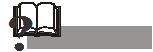
8.2. Контрольні запитання
та теми для обговорення
1. Поняття електронної таблиці (ЕТ). Основні елементи ЕТ.
2. Табличний процесор Microsoft Excel: інтерфейс користувача (рядок основного меню, довідкова система, формат робочого аркуша та робочої книги).
3. Типи даних ЕТ. Дії під час розв’язання завдань за допомогою табличного процесора: введення даних в ЕТ, редагування, запис математичних формул та обчислення за ними.
4. Копіювання та переміщення інформації, використання принципу «Drag & Drop» для роботи з даними.
5. Збереження змісту ЕТ на магнітному носії.
6. Виведення результатів на принтер.
7. Технологія використання формул для розв’язання задач.
8. Типи вбудованих функцій Microsoft Excel.
9. Аргументи вбудованих функцій, складені функції.
10. Таблична база даних, сортування інформації в базі.
11. Встановлення проміжних підсумків.
12. Способи аналізу даних таблиці.
13. Технологія побудови графіків та діаграм різних типів.
14. Форма, автофільтр та посилений фільтр.
15. Поняття запиту.
16. Створення запитів та пошук інформації за допомогою форм та автофільтру.
17. Поняття критерію пошуку та типи критеріїв у посиленому фільтрі.
18. Створення запитів та пошук інформації за допомогою посиленого фільтру.
19. Макроси, призначення і використання.
20. Технологія створення макросів.
21. Редактор мови програмування Visual Basic, виклик і робота
з ним.
22. Поняття модуля і функції користувача.
23. Технологія створення та редагування модулів.
24. Створення функцій користувача та їх використання під час розв’язання задач.
 8.3. Завдання для самостійної роботи
8.3. Завдання для самостійної роботи
1. Збільшити планову собівартість на ІІ півріччя в 0,75 раза для виробу «Стіл», для інших виробів — залишити незмінною.
| №
| Вироби
| Прибуток від реалізації
| Планова собівартість
| Місяць
| Загальна сума прибутку (гр. 3 – гр. 4)
|
| 1
| 2
| 3
| 4
| 5
| 6
|
|
| Стіл
|
| 120,5
|
|
|
|
| Парта
|
| 130,4
|
|
|
|
| …
|
| …
|
|
|
2. Знайти повний прибуток від капіталу в «Іваненко».
| Прізвище
| Дивіденди, грн
| Ціна акції на кінець року
| Ціна акції на початок року
| Повний прибуток від капіталу (гр. 2 + гр. 3 – – гр. 4) / гр. 3 * 100 %
|
| 1
| 2
| 3
| 4
| 5
|
| Іваненко
|
|
|
|
|
| Кудря
|
|
|
|
|
| …
|
| …
|
|
|
3. Збільшити удвічі план товарообігу для коду товару > 300, для коду < 200 — збільшити на 10.
| Код товару
| Фірма
| Товарообіг за 1 квартал факт.
| План товарообігу за 1 квартал
| Темпи росту товарообігу (гр. 4 / гр. 3)
|
| 1
| 2
| 3
| 4
| 5
|
|
| Інкософт
|
|
|
|
|
| Навігатор
|
|
|
|
|
| …
|
| …
|
|
4. Знайти товари з ціною, меншою за мінімальну.
| Постачальник
| Товар
| Термін поставки
| Ціна
| Знижка
| Сума (гр. 4 – – гр. 3 * гр. 4)
|
| 1
| 2
| 3
| 4
| 5
| 6
|
| Квант
| Комп’ютери
| 01.01.00
|
| 2 %
|
|
| Мікроком
| Процесори
| 01.10.99
|
| 5 %
|
|
| …
| …
|
|
|
|
|
5. Збільшити на 10 інвестиційні витрати підприємства «Фрам-95», для інших підприємств — зменшити на 15.
| Підприємство
| Інвестиційні витрати
| Виручка після здійснення інвестицій
| Поточні витрати
| Податки
| Термін окупності (гр. 2 / (гр. 3 – – гр. 4 – гр. 5))
|
| 1
| 2
| 3
| 4
| 5
| 6
|
| Аксесс
|
|
|
|
|
|
| Фрам-95
|
|
|
|
|
|
| …
|
| …
|
|
|
|
6. Збільшити значення норми запасу на 50, якщо норма запасу ≤ 100.
| Підприємство
| План товарообігу на 1 кв.
| Норма запасу у днях за 1 кв.
| Однодобовий товарообіг (2 гр. / 90 дн.)
| Норматив товарних запасів (2 гр. * 3 гр.)
|
| 1
| 2
| 3
| 4
| 5
|
| Маяк
|
|
|
|
|
| Баланс
|
|
|
|
|
| …
|
| …
|
|
|
7. Якщо код користувача < 352, зменшити ціну за годину на 0,15, якщо > 400 збільшити на 0,25.
| Дата роботи в Internet
| Код користувача
| Кількість годин
| Ціна за годину
| Вартість (гр. 3 * гр. 4)
|
| 1
| 2
| 3
| 4
| 5
|
| 12 грудня 1999 р.
|
|
| 0,25
|
|
| 15 грудня 1999 р.
|
|
| 0,15
|
|
| …
|
| …
|
|
|
8. Зменшити удвічі суму перерахувань для фірми «Баланс», для інших фірм — залишити незмінною.
| Прізвище
| Фірма
| Період, міс.
| Сума перерахувань
| Кількість акцій
| Середня ціна акції (гр. 4 * гр. 3) / гр. 5
|
| 1
| 2
| 3
| 4
| 5
| 6
|
| Власенко
| Маяк
|
|
|
|
|
| Фоменко
| Баланс
|
|
|
|
|
| …
|
|
| …
|
|
|
9. Збільшити на 0,1 внески для рахунків > 1500, для інших — збільшити на 0,2.
| Банк
| Рахунок
| Дата
| Внесок
| Відсотки
| Загальна сума (гр. 4 * гр. 5 + гр. 4)
|
| 1
| 2
| 3
| 4
| 5
| 6
|
| Аваль
|
| 12.11.99
|
| 0,12
|
|
| Аркада
|
| 1.12.99
|
| 0,20
|
|
| …
|
| …
|
|
|
|
10. Знайти підприємство, що має найбільшу потребу в кредиті.
| Підприємство
| Норматив товарних запасів
| Норматив власних оборотних коштів
| Кредиторська заборгованість
| Потреба у кредиті (2 гр. – 3 гр. – 4 гр.)
|
| 1
| 2
| 3
| 4
| 5
|
| Оболонь
|
| 150,7
|
|
|
| Pepsi-Cola
|
| 200,5
|
|
|
| …
|
| …
|
|
|
11. Збільшити на 0,01 курс валюти касовий, якщо кількість днів = 30, в інших випадках — зменшити на 0,01.
| Різниця між курсами валют, в %
| Кількість днів
| Курс валюти касовий
| Курс валют через проміжок часу (гр. 1 * гр. 2 * гр. 3) / (100*360)
|
| 1
| 2
| 3
| 4
|
|
|
| 5,523
|
|
| 2,5
|
| 5,544
|
|
| …
|
| …
|
|
12. Знайти фірми, що мають вартість, меншу за максимальну.
| Фірма
| Код товару
| Період
| Ціна
| Кількість
| Вартість (гр. 4 * гр. 5)
|
| 1
| 2
| 3
| 4
| 5
| 6
|
| Астат
|
| І кв.
| 10,6
|
|
|
| Діавест
|
| І кв.
| 13,3
|
|
|
| …
|
| …
|
|
|
|
13. Збільшити вартість квитка в кінотеатрі «Київ» на 0,5, в інших — збільшити на 0,25.
| Кінотеатр
| Кількість місць
| Дата показу
| Вартість квитків
| Кількість куплених квитків
| Сума, що недоотримана (гр. 4 * гр. 2 – – гр. 4 * гр. 5)
|
| 1
| 2
| 3
| 4
| 5
| 6
|
| Київ
|
| 12.12.99
| 2,5
|
|
|
| Орбіта
|
| 15.01.99
| 3,2
|
|
|
| …
|
| …
|
|
|
|
14. Зменшити податки у підприємців на 5 %, у інших — на 2 %.
| Ідентифі- каційний код
| Соціальний стан
| Дата народження
| Отриманий дохід
| Податки
| Сума без податків (гр. 4 – – (гр. 4 * гр. 5))
|
| 1
| 2
| 3
| 4
| 5
| 6
|
|
| Службовець
| 1.01.60
|
| 15,2 %
|
|
|
| Підприємець
| 23.09.55
|
| 20,3 %
|
|
| …
|
| …
|
|
|
|
15. Збільшити кількість удвічі, якщо нова ціна < 100.
| Код товару
| Попередня ціна
| Кількість
| Нова ціна
| Різниця вартості (2 гр. * 3 гр. – – 3 гр. * 4 гр.)
|
| 1
| 2
| 3
| 4
| 5
|
| W1
| 20,4
|
|
|
|
| S2
| 25,3
|
|
|
|
| ..
|
| ..
|
|
|
16. Зменшити інвестиції для «Альфа-ТВ», для інших — збіль-
шити.
| Підприємство
| Прибуток
| Податок
| Інвестиції
| Прибуток після податків (гр. 2 – гр. 2 * * гр. 3)
| Прибутковість інвестицій (гр. 5 / гр. 4)
|
| 1
| 2
| 3
| 4
| 5
| 6
|
| Альфа-ТВ
|
| 8 %
|
|
|
|
| Будінвест
|
| 6 %
|
|
|
|
| …
|
|
|
|
|
|
17. Зменшити вартість 1 акції, якщо основний капітал ≥ 150, збільшити в інших випадках.
| Фірма
| Основний капітал, тис. грн
| Процент
| Дивіденди, % від основного капіталу (гр. 2 * гр. 3)
| Вартість 1 акції, грн
| Кількість акцій
| Дохід акціонера (гр. 5 * гр. 6)
|
| 1
| 2
| 3
| 4
| 5
| 6
| 7
|
| АТЕК
|
| 10 %
|
|
|
|
|
| Геліос
|
| 8 %
|
|
|
|
|
| …
|
| …
|
|
|
|
|
18. Знайти всі накладні, в яких ПДВ більше, ніж середнє ПДВ.
| № витратної накладної
| Дата
| Отримувач
| Сума без ПДВ
| ПДВ
| Сума (гр. 5 + гр. 6)
|
| 1
| 2
| 3
| 4
| 5
| 6
|
|
| 01.02.00
| Укркабель
| 256,44
| 51,29
|
|
|
| 10.09.00
| ДБК-3
| 1440,29
| 288,6
|
|
| …
|
| …
|
|
|
|
19. Збільшити % комісійних при купівлі, якщо підсумок трансакції більше середнього.
| Вартість акцій на час придбання
| Комісійні, %
| Витрати при купівлі (гр. 1 + + гр. 1* * гр. 2)
| Вартість акцій на час продажу
| Комісійні, %
| Виручка при продажу (гр. 4 + + гр. 4 * * гр. 5)
| Підсумок трансакції (гр. 6 – – гр. 3)
|
| 1
| 2
| 3
| 4
| 5
| 6
| 7
|
|
|
|
|
| 2,2
|
|
|
|
|
|
|
| 2,9
|
|
|
| …
|
|
|
|
|
|
|
20. Зменшити вартість 1 акції, якщо чистий прибуток ≥ 150, зменшити в інших випадках.
| Фірма
| Чистий прибуток, тис. грн
| Кількість акцій, млн
| Дохід на 1 акцію (гр. 2 / гр. 3)
| Вартість 1 акції
| Коефіцієнт виплачування (гр. 5 * 100 %) / / гр. 4
|
| 1
| 2
| 3
| 4
| 5
| 6
|
| Ависта
|
|
|
|
|
|
| Аларт
|
| 1,5
|
|
|
|
| …
|
| …
|
|
|
|
21. Збільшити на 5 вартість страхового фонду для фірми «Астат», на 7 — для інших фірм.
| Фірма
| Вартість акціонерного капіталу
| Вартість страхового фонду
| Необ’явлені резерви
| Кількість акцій
| Істинна вартість акції (гр. 2 + гр. 3 + + гр. 4) / гр. 5
|
| 1
| 2
| 3
| 4
| 5
| 6
|
| Еліас
|
|
|
| 1,5
|
|
| Астат
|
|
|
|
|
|
| …
|
| …
|
|
|
|
22. Збільшити кількість куплених акцій, якщо вартість 1-ї акції < 1500, зменшити — якщо вартість 1-ї акції > 2500.
| Фірма
| Кількість куплених акцій
| Вартість 1-ї купленої акції
| Нова вартість 1-ї акції
| Вартість 1-ї акції після збільшення капіталу (гр. 2 * гр. 3 + + гр. 4) / / (гр. 2 + 1)
| Різниця між вартостями акцій (гр. 5 – гр. 3)
|
| 1
| 2
| 3
| 4
| 5
| 6
|
| IBM
|
|
|
|
|
|
| Астат
|
|
|
|
|
|
| …
|
| …
|
|
|
|
23. Знайти коди об’єктів приватизації, в яких вартість 1-ї акції нижча за середню.
| Дата придбання об’єкта
| Код об’єкта приватизації
| Кількість акцій
| Загальна вартість
| Вартість 1-ї акції (гр. 6 / гр. 3)
|
| майнові сертифікати
| житлові чеки
| всього
|
| 1
| 2
| 3
| 4
| 5
| 6
| 7
|
| 10.01.98
|
|
|
|
|
|
|
| 02.12.99
|
|
|
|
|
|
|
| …
|
|
| …
|
|
|
|
24. Знайти всі цінні папери, в яких оцінна вартість збільшується.
| Вид цінних паперів
| Номінальна вартість
| Балансова вартість
| Оцінна вартість
|
| звітний період
| період минулого року
| приріст (+), знижка (–)
|
| Приватизаційні папери
| 150,12
|
|
|
|
|
| Короткострокові фінансові вкладення
| 234,34
|
|
|
|
|
| …
|
| …
|
|
|
|
25. Знайти вид приватизаційних паперів з максимальним за-
лишком.
| Вид приватизаційного паперу
| Період
| Вартість приватиз. паперів на початок звітного періоду
| Вкладено в об’єкти, що приватизуються
| Находження за звітний період
| Залишок (гр. 3 – – гр. 4 + гр. 5)
|
| 1
| 2
| 3
| 4
| 5
| 6
|
| Майнові сертифікати
| І кв.
|
|
|
|
|
| Житлові чеки
| ІІ кв.
|
|
|
|
|
| …
|
| …
|
| …
|
|
26. Знайти підприємства, які заплатили за перерахунком (з/п).
| Дата
| Підприємство
| Документ
| Відвантаження, грн
| Оплата
| Борг (гр. 5 – гр. 6)
|
| 1
| 2
| 3
| 4
| 5
| 6
|
| 14.03.00
| Оболонь
| р/р № 157
| 307,73
|
|
|
| 20.10.00
| Pepsi-Cola
| п/п
| 4529,25
|
|
|
| …
|
| …
|
|
|
|
27. Збільшити процент від вкладу у валюті України і зменшити процент для інших видів валют.
| Банк
| Валюта
| Мінімальна сума вкладу
| Термін вкладу, міс.
| % від вкладу (річний)
| Сума % (міс.) (гр. 3 * ((гр. 5 * * гр. 4) / 100)
|
| 1
| 2
| 3
| 4
| 5
| 6
|
| Ажіо
| грн
|
|
|
|
|
| Київ
| дол. США
|
|
|
|
|
| …
|
| …
|
| …
|
|
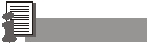
8.4. Завдання для перевірки знань
Вибрати і дати правильну відповідь або розмістити їх у правильному порядку:
1. Вкажіть функції, які відносяться до категорії «фінансові»:
а) МАКС;
б) БЗ;
в) МИН;
г) СУММ;
д) БДСУММ.
2. Функція СЧЕТЕСЛИ відноситься до категорії:
а) «статистичні»;
б) «фінансові»;
в) «робота з базами даних»;
г) «математичні»;
д) «логічні».
3. Для того, щоб викликати будь-яку фінансову функцію, необхідно вибрати пункт меню Excel, підпункт:
а) Файл ® Функція ® Фінансові;
б) Вид ® Функція ® Фінансові;
в) Сервіс ® Функція ® Фінансові;
г) Сервіс ® Вставка ® Фінансові;
д) Вставка ® Функція ® Фінансові.
4. Фінансові функції можна використовувати для:
а) створення зведених таблиць;
б) створення запитів;
в) прогнозування;
г) запису математичних виразів;
д) визначення накопиченої суми.
5. Функція НПЗ використовується для:
а) розрахунку майбутнього значення на основі постійних вкладень грошових засобів;
б) обчислення поточної вартості єдиної суми вкладень або позики, для фіксованих періодичних платежів;
в) розрахунку чистої поточної вартості, застосовується здебільшого під час оцінювання інвестицій;
г) визначення строку платежів;
д) розрахунок відсоткової ставки.
6. Для визначення строку платежів використовується функція:
a) БЗ;
б) ПЗ;
в) НОРМА;
г) КПЕР;
д) НПЗ.
7. До складових функції БЗ входять:
a) сума 1;
б) норма;
в) число періодів;
г) виплати;
д) нове значення.
8. Норма означає:
а) кількість платежів;
б) початкове значення вкладів;
в) 0 або 1 залежно від періоду виплати;
г) ставка відсотка за період;
д) майбутня вартість.
9. Загальний вигляд функції НОРМА:
а) = ім’я функції (норма; число періодів; виплати; НЗ; тип);
б) = ім’я функції (норма; число періодів; виплати; БС; тип);
в) = ім’я функції (норма; сума1; сума2; ...);
г) = ім’я функції (норма; виплати; НЗ; БС; тип);
д) = ім’я функції (число періодів; виплати; НЗ; БС; тип);
10. У разі використання функції БЗ, якщо відсотки нараховуються щороку, число періодів (n) і відсоткова ставка (k) розраховуються, як:
a) n; k;
б) n * 2; k / 2;
в) n * 4; k / 4;
г) n * 12; k / 12;
д) n * 365; k / 365.
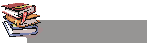
8.5. Основні терміни та визначення
Абсолютне посилання на комірку — частина формули, яка є адресою комірки та посилається на дану комірку незалежно від положення формули. Прикладами абсолютних посилань є: $A$1, $B$1.
Адреса комірки—місцезнаходження комірки в таблиці для подальшого звертання до даних, які в ній містяться. Приклад адреси: $A$1, B1.
Аркуш — місце для обробки даних. Аркуш Excel складається з комірок, що утворюють стовпчики та рядки. Аркуші поєднуються в книгу Microsoft Excel. Інколи аркуші Excel називають електронною таблицею.
[1] Зауважимо, що політика компаній у виробництві інформаційних технологій ґрунтувалася на створенні дедалі потужніших засобів переробки інформації. У другій половині 2001 року настав момент, коли основний масив користувачів задовольнився досягнутими засобами переробки інформації. Настала криза.
[2] Щоб виділити відразу кілька діапазонів комірок, потрібно виділити перший, натиснути Ctrl і, не відпускаючи цієї клавіші, виділити мишею решту діапазонів комірок.
[3] У цьому посібнику ототожнюються поняття список та база даних для полегшеного розуміння початківцями.
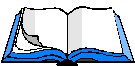
(Лекции)

Стерлитамак


 F4
F4
 F9
F9
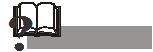
 8.3. Завдання для самостійної роботи
8.3. Завдання для самостійної роботи